Virtuaalikoneen käynnistäminen Hyper-V Managerissa on yhden napsautuksen toiminto. Valitettavasti joskus sitä ei voida käynnistää virtuaalikoneiden väärän kokoonpanon tai käyttäjän oikeuksiin liittyvien ongelmien vuoksi.
Koko virheilmoitus on:
Virhe 0x80070569 ('VM_NAME' epäonnistui aloittamaan työntekijäprosessin: Kirjautumisvirhe: Käyttäjälle ei ole myönnetty pyydettyä kirjautumistyyppiä tässä tietokoneessa tai suoraa siirtoa varten Suunnitellun virtuaalikoneen luominen siirtymiskohteeseen epäonnistui: Kirjautumisvirhe: käyttäjää ei ole myönsi pyydetyn kirjautumistyypin tälle tietokoneelle. (0x80070569).

Sisäänkirjautumisvirhe aloitettaessa Virtuaalikone Hyper-V: ssä 2019
Tämä ongelma ilmenee Windows-palvelimissa vuosina 2012--2019, mutta myös Windows 8- ja Windows 10 -käyttöjärjestelmissä. Varmista, että varmuuskopioit kokoonpanosi ennen jatkamista.
Ratkaisu 1 : Käynnistä palvelut uudelleen
Ensimmäinen ratkaisu liittyy palveluihin, jotka vastaavat Hyper-V: n toiminnasta. Vaikka palvelut aloitettaisiin, se ei aina tarkoita, että ne toimivat oikein. Muutama käyttäjä ratkaisi ongelman käynnistämällä seuraavat kaksi palvelua uudelleen:
Hyper-V Host Compute Service Windowsin hallinta-instrumentointi
Palvelut voidaan käynnistää uudelleen työkalussa Palvelut . Suosittelemme käynnistämään Hyper-V-isännän uudelleen, mikä käynnistää myös kaikki Hyper-V: hen liittyvät palvelut.
Ratkaisu 2: Tarkista, liittyykö ongelma ryhmäkäytäntöön
Jos ensimmäinen ratkaisu ei ollut hyödyllinen, seuraava askel olisi tunnistaa, liittyykö ongelma ryhmäkäytäntöasetuksiin. Voimme tehdä sen siirtämällä Hyper-V -tietokoneobjektin organisaatioyksikköön (OU), jolla ei ole käytäntöjä.
Jos voit käynnistää virtuaalikoneen tai suorittaa suoran siirron tämän vaiheen jälkeen, ongelman vahvistetaan liittyvän ryhmäkäytäntöön. Jos sinulla ei ole organisaatioyksikköä ilman sovellettuja käytäntöjä, luo se. (Napsauta hiiren kakkospainikkeella verkkotunnusta> Uusi> Organisaatioyksikkö).
- Kirjaudu sisään Active Directory kone ja avaa Active Directory -käyttäjät ja tietokoneet
- Siirry kohtaan Tietokoneet ja valitse sitten Hyper-V-koneeseen liittyvä tietokoneobjekti.
- Oikealla painikkeella tietokoneobjektissa ja napsauta sitten Liikkua . Siirrä tietokoneobjektit organisaatioyksikköön, jossa ei ole käytäntöjä, ja napsauta sitten OK .
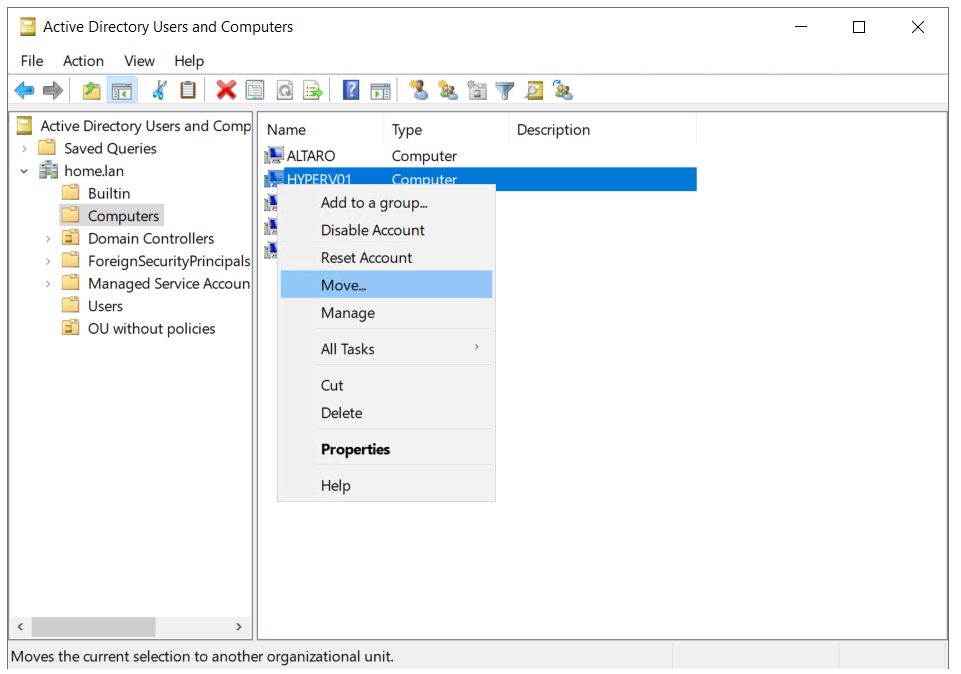
- Suorita PowerShell- tai komentokehote järjestelmänvalvojana ja suorita seuraava komento:
gpupdate / force
- Käynnistä uudelleen Windows-koneesi ja Käynnistä virtuaalikone tai suorita siirto
Ratkaisu 3: Muokkaa käyttäjän oikeuksia
Tässä ratkaisussa muokkaamme käyttäjän oikeudet virtuaalikoneen ajamiseksi. Tämä ratkaisu koostuu kahdesta vaiheesta; ensimmäisessä vaiheessa asennamme Ryhmäpolitiikka Hyper-V-isännän hallinta ja sitten toisessa vaiheessa muokkaamme käytäntöä vastaavasti.
Vaihe 1: Asenna ryhmäkäytäntöjen hallinta
- Kirjaudu sisään Verkkotunnuksen järjestelmänvalvoja Hyper-V-isännässä.
- Avata Palvelinten hallinta ja alle Määritä paikallinen palvelin , Klikkaa Lisää rooleja ja ominaisuuksia .
- Nyt alle Valitse asennustyyppi , valitse Rooli- tai ominaisuuspohjainen asennus .
- Valitse seuraavassa vaiheessa palvelin ja myös sen roolit.
- Valitse Ryhmäkäytäntöjen hallinta alla Valitse ominaisuudet vaihtoehto ja napsauta Seuraava .
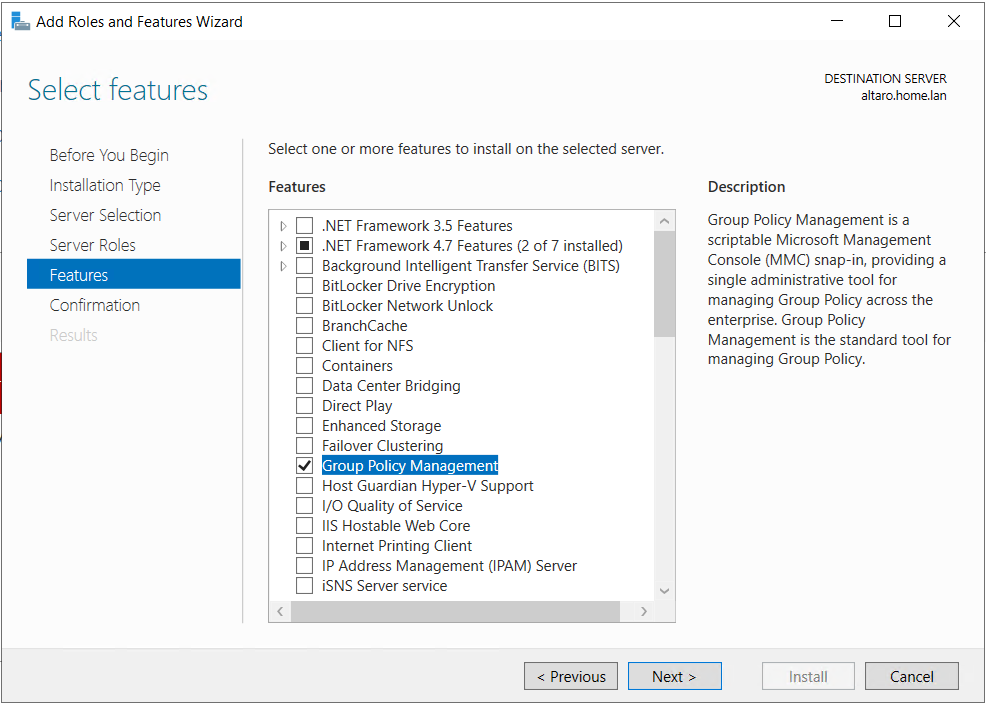
- Asenna ja odota, kunnes ominaisuus on asennettu onnistuneesti, ja napsauta sitten kiinni
- Kun se on asennettu, napsauta Työkalut oikeassa yläkulmassa ja valitse sitten Ryhmäkäytäntöjen hallinta
Vaihe 2: Muuta käyttäjän oikeuksia
- Avaa Server Manager ja napsauta Työkalut oikeassa yläkulmassa ja valitse sitten Ryhmäkäytäntöjen hallinta .
- Laajenna toimialue ja siirry ryhmäkäytäntöön, jota käytetään Hyper-V palvelin. Muutamme oletuskäytäntöä nimeltä Oletustunnus . Oikealla painikkeella ja napsauta Muokata
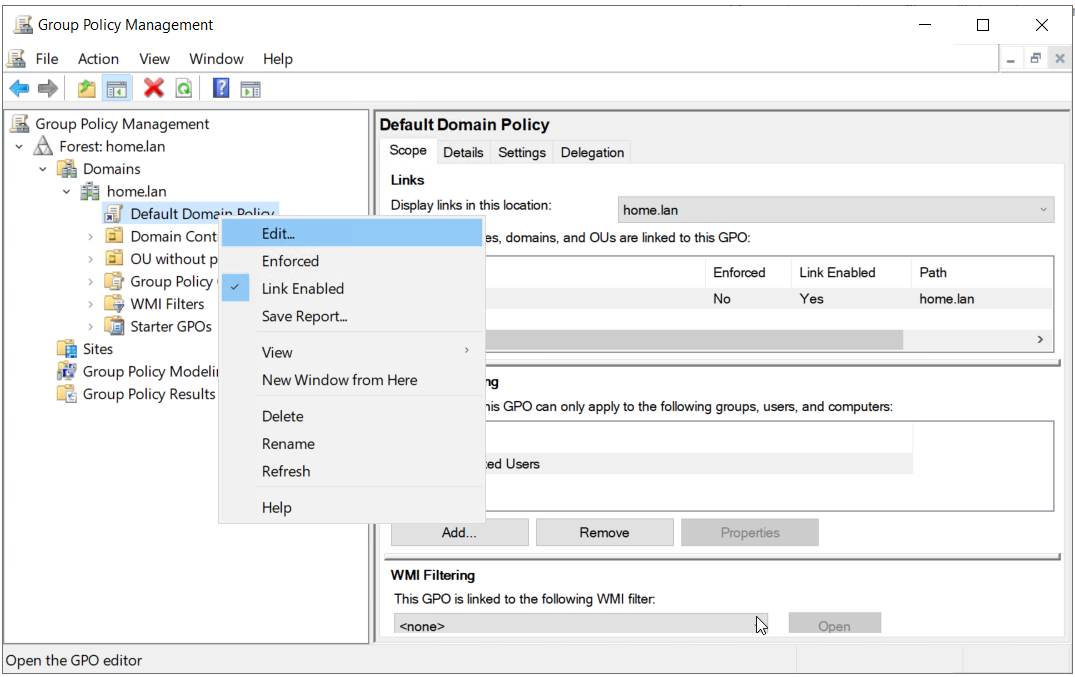
- Laajenna seuraavalle polulle:
Tietokoneen kokoonpano> Windowsin asetukset> Suojausasetukset> Paikalliset käytännöt> Käyttäjän oikeuksien määritys> Kirjaudu sisään palveluna
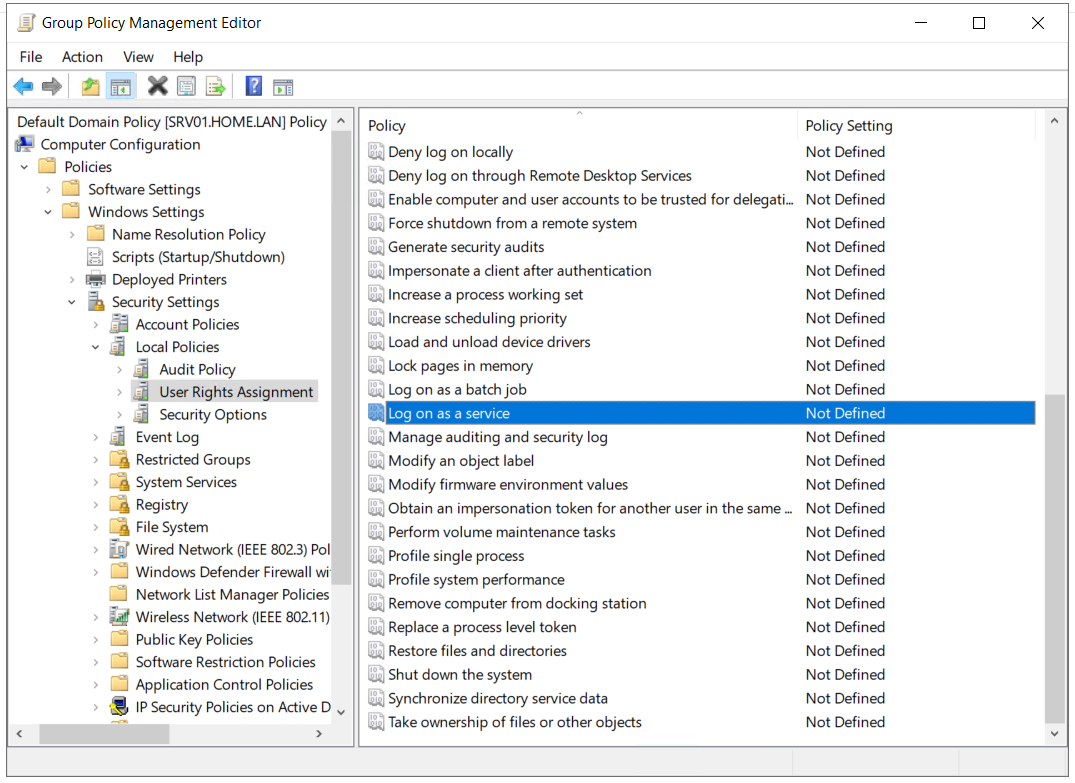
- Napsauta hiiren kakkospainikkeella Kirjaudu sisään palveluna ja napsauta Ominaisuudet . Valitse nyt Määritä nämä käytäntöasetukset
- Lisää käyttäjä tai ryhmä ja selaa sitten.
- Klikkaus Pitkälle kehittynyt ja napsauta sitten Etsi nyt
- Lisää käyttäjätili, jota käytetään Hyper-V-isännässä. Meidän tapauksessamme se on käyttäjätili Hyper-V.
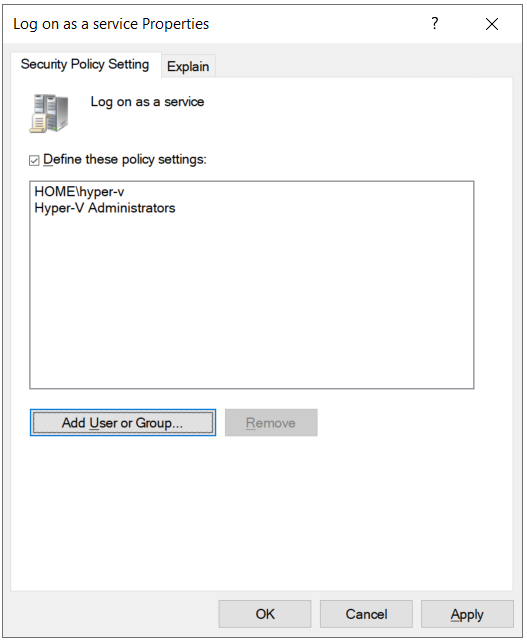
- Tarkista nyt, onko ongelma ratkaistu lopullisesti.
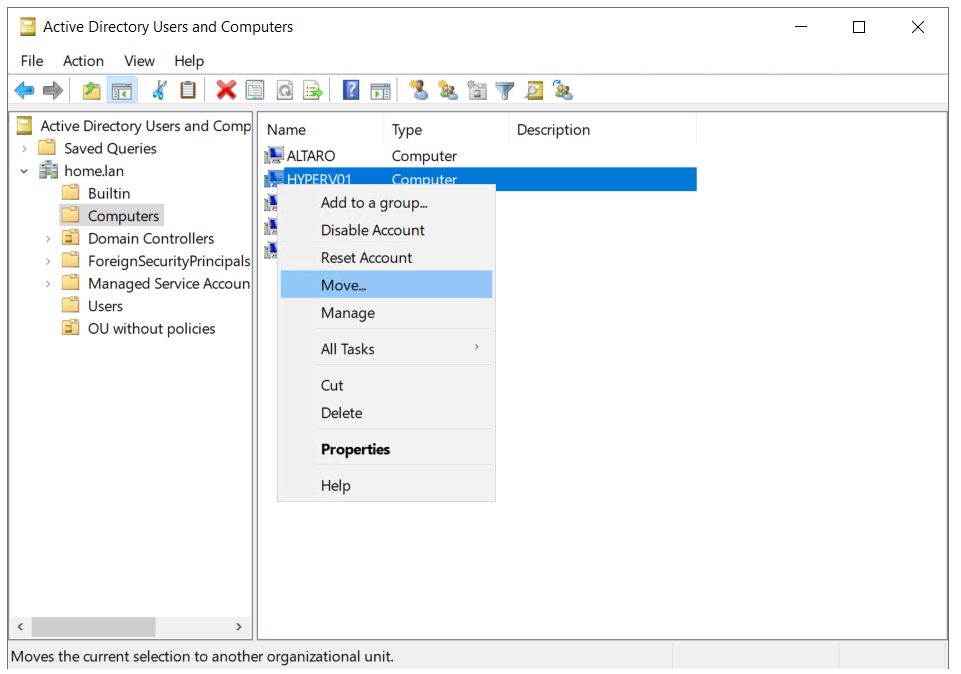
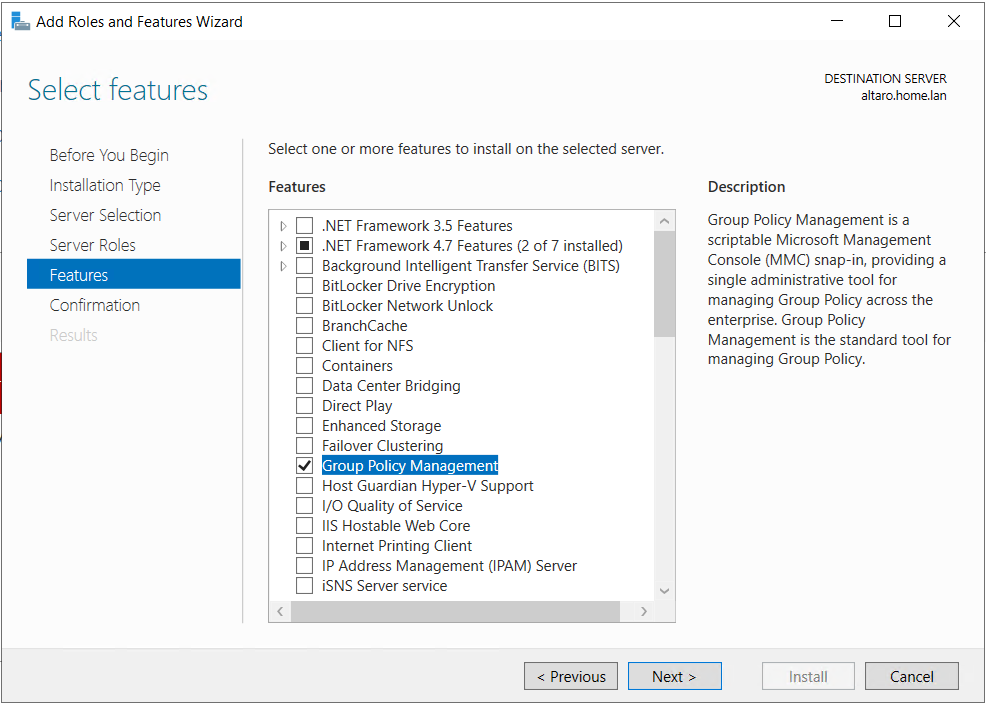
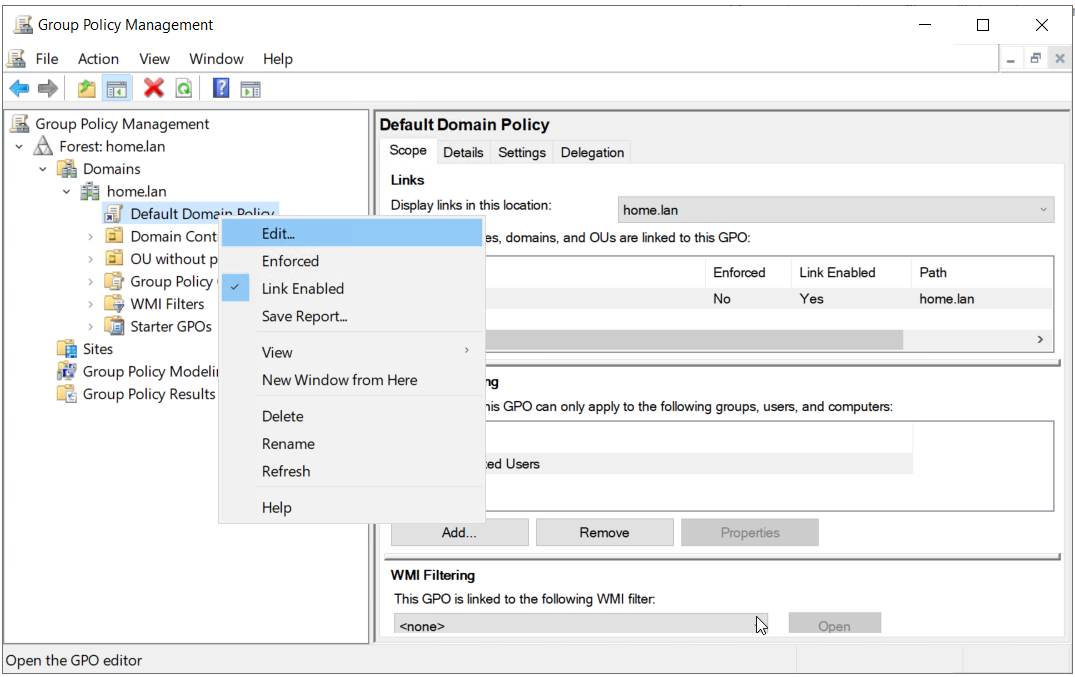
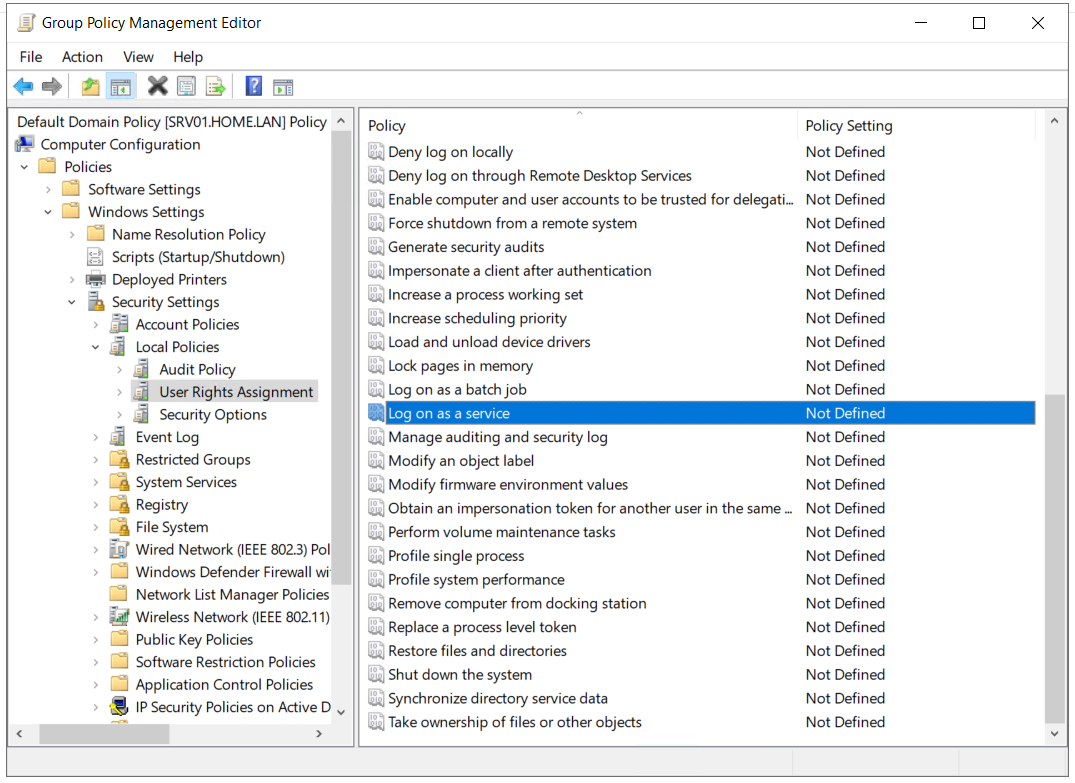
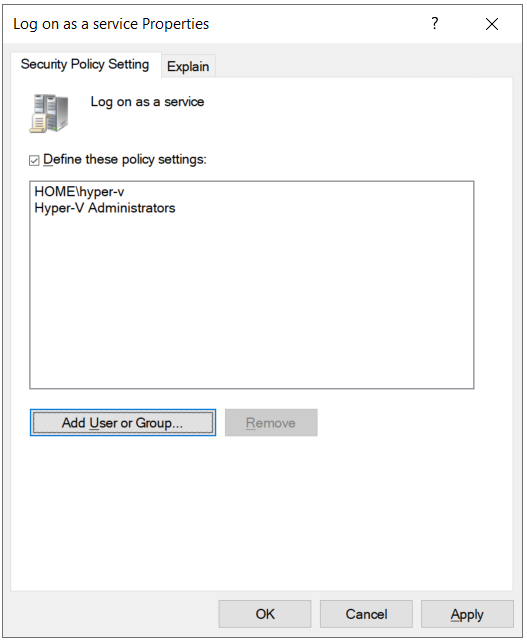








![[FIX] Xbox One -virhe 'Emme löydä mikrofonia näille ihmisille'](https://jf-balio.pt/img/how-tos/21/xbox-one-error-we-can-t-find-microphone.png)













